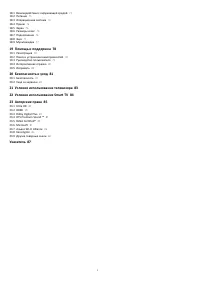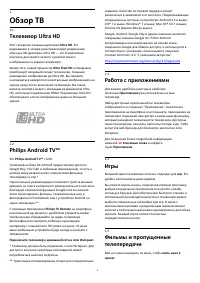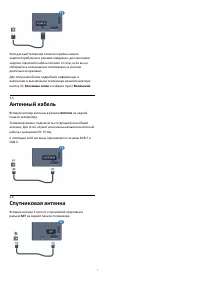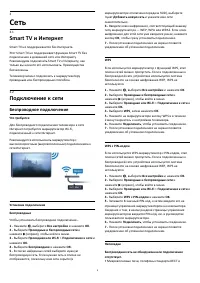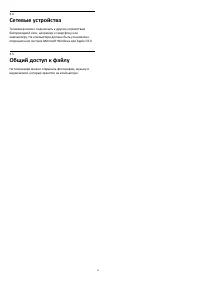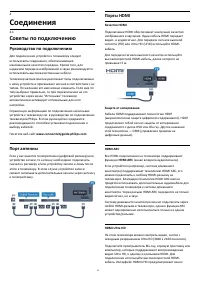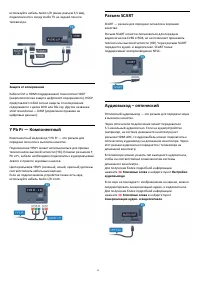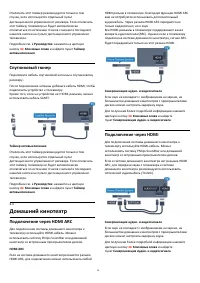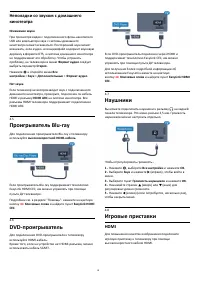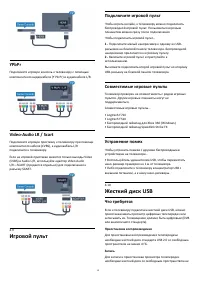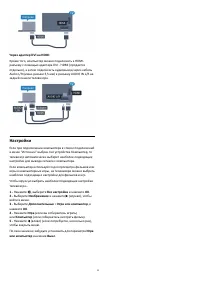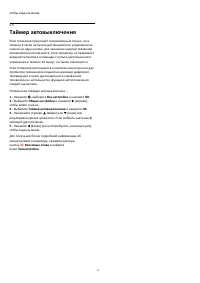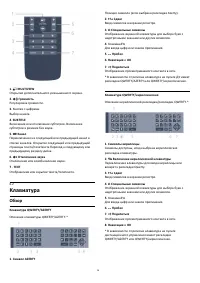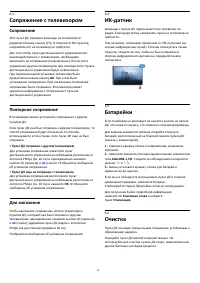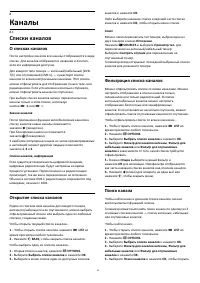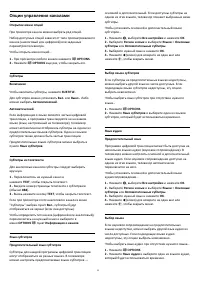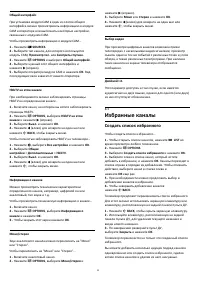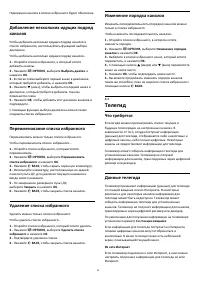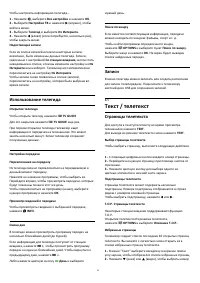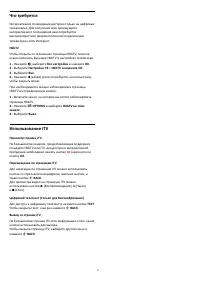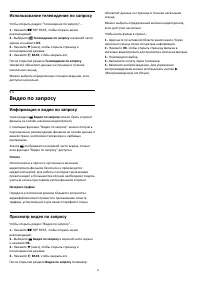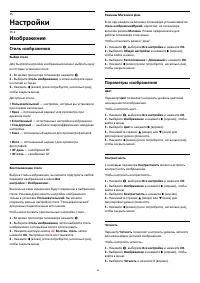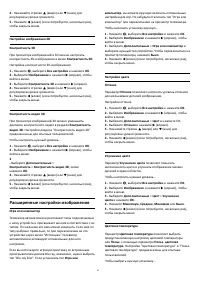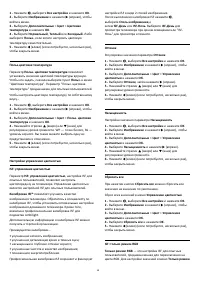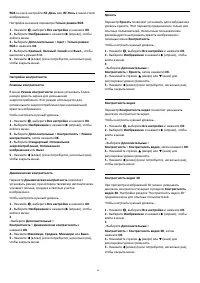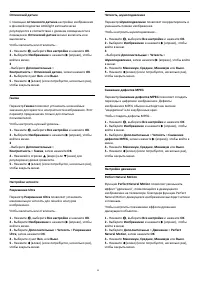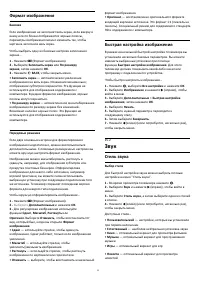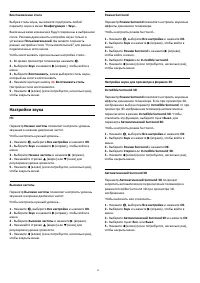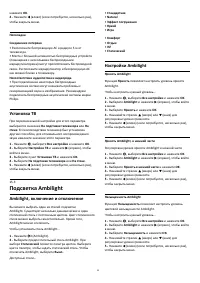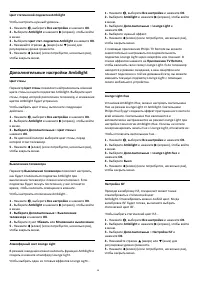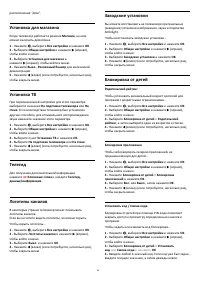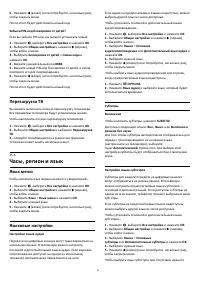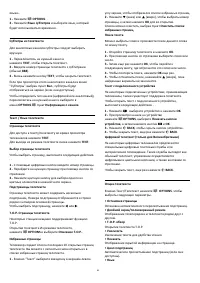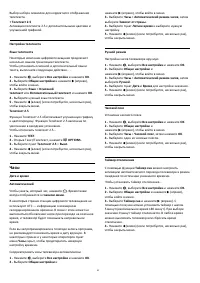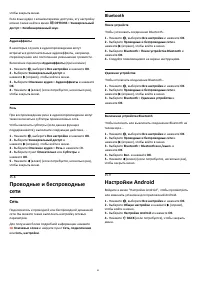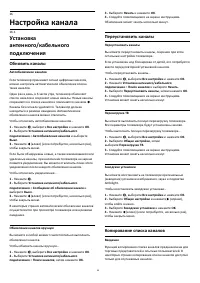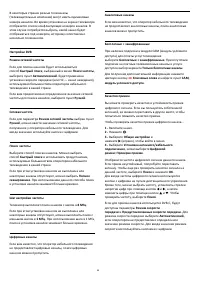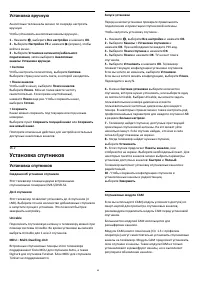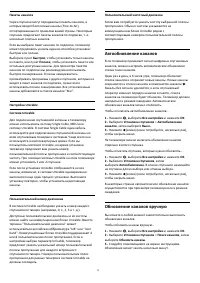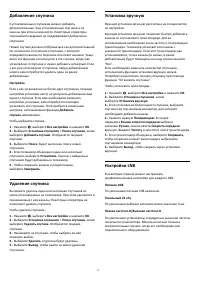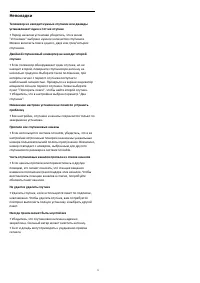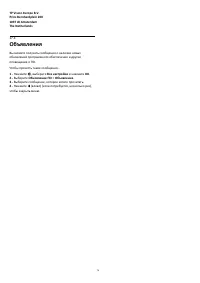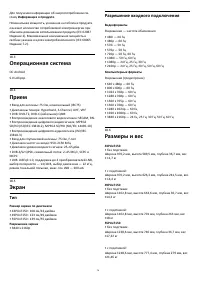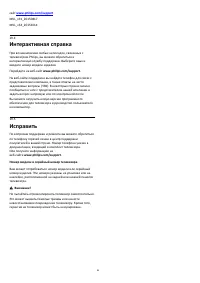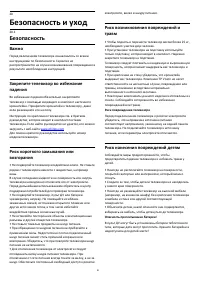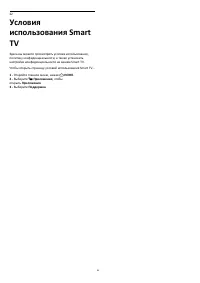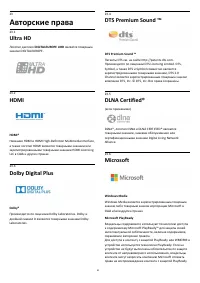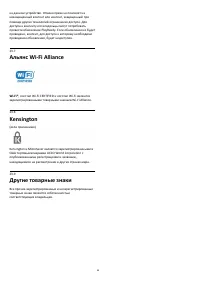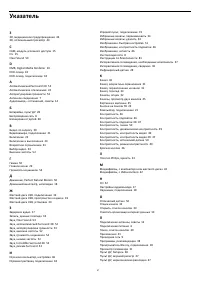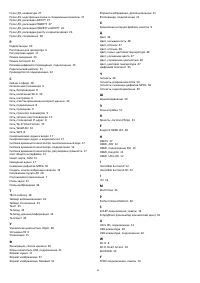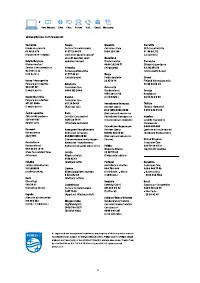Телевизоры Philips 55PUS7150 - инструкция пользователя по применению, эксплуатации и установке на русском языке. Мы надеемся, она поможет вам решить возникшие у вас вопросы при эксплуатации техники.
Если остались вопросы, задайте их в комментариях после инструкции.
"Загружаем инструкцию", означает, что нужно подождать пока файл загрузится и можно будет его читать онлайн. Некоторые инструкции очень большие и время их появления зависит от вашей скорости интернета.
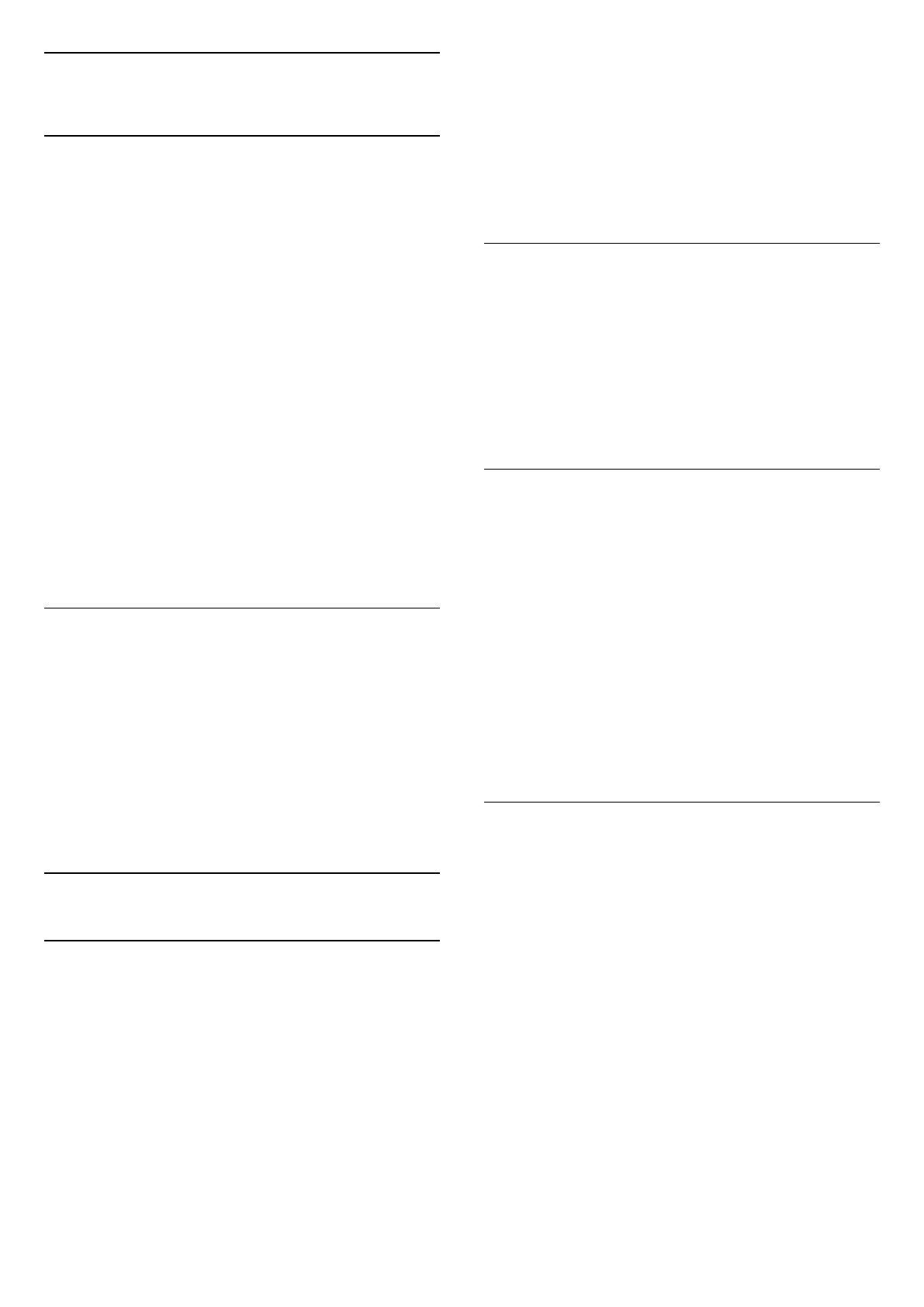
13
3D
13.1
Что требуется
Этот телевизор оснащен пассивной технологией 3D.
Чтобы смотреть материалы в 3D…
• Выберите канал, транслирующий программы в формате
3D.
• Возьмите напрокат фильм формата 3D в онлайн-
магазине.
• Выберите фильм формата 3D на диске 3D Blu-ray,
устройстве USB или компьютере.
Вы можете просматривать фотографии с разрешением
Ultra HD в 3D-формате через USB-подключение.
Не поддерживается воспроизведение видео с исходным
разрешением Ultra HD в 3D-формате с устройства,
подключенного к разъему HDMI 5.
Для приобретения дополнительной пары очков закажите
3D-очки с пассивной технологией Philips PTA417 или
PTA426 (можно приобрести отдельно). Поддержка других
моделей очков 3D не гарантируется.
13.2
Очки 3D
Если на экране воспроизводится программа 3D, для ее
просмотра просто наденьте очки 3D.
Рекомендуемая высота просмотра
При использовании очков 3D с пассивной технологией
оптимального качества изображения удается достичь,
когда глаза зрителя находятся на уровне середины экрана
телевизора.
13.3
Настройки 3D
Автоматическое переключение
При первом обнаружении сигнала 3D вы можете
настроить, каким образом 3D-изображение будет
запускаться в будущем. Позже эту настройку можно
изменить в меню "Конфигурация".
• Для того чтобы телевизор переключался в режим 3D
автоматически, выберите пункт Авто.
• Для того чтобы телевизор сначала отображал
уведомление, выберите Только уведомление.
• Чтобы телевизор не переключался в режим 3D,
выберите Никогда.
Чтобы изменить эту настройку…
1 -
Нажмите
, выберите Все настройки и нажмите OK.
2 -
Выберите 3D и нажмите
(вправо), чтобы войти в
меню.
3 -
Выберите Включить режим 3D, затем
выберите Автоматический, Только
уведомление или Никогда.
4 -
Нажмите
(влево) (если потребуется, несколько раз),
чтобы закрыть меню.
Прекращение просмотра контента в
формате 3D
Чтобы отключить 3D...
1 -
Нажмите
.
2 -
Выберите 3D-формат > 2D и нажмите OK.
При переключении канала или устройства 3D
переключается в режим 2D.
Преобразование 2D в 3D
Благодаря функции преобразования 2D в 3D вы можете
любой контент смотреть в 3D-формате. Телевизор
искусственно создает 3D-картинку из 2D сигнала.
Чтобы преобразовать 2D-сигнал в 3D…
1 -
Нажмите
.
2 -
Выберите 3D-формат > Преобразование 2D в 3D, затем
нажмите OK.
Чтобы отключить преобразование 2D в 3D, выполните
следующие действия.
1 -
Нажмите
.
2 -
Выберите 3D-формат > 2D, затем нажмите OK.
3D-формат
При переключении телевизора в режим 3D или при
появлении уведомления о доступности 3D-сигнал
наденьте 3D-очки.
Если телевизору не удается обнаружить сигнал 3D
(отсутствует тэг сигнала 3D), картинка 3D будет
отображаться в виде двойного изображения.
Чтобы выбрать подходящую настройку для корректного
отображения 3D...
1 -
Нажмите
.
2 -
Выберите 3D-формат > 3D — слева/справа, 3D —
сверху/снизу, 3D — слева/справа перевернутый или 3D —
сверху/снизу перевернутый, затем нажмите OK.
43
Содержание
- 4 Обзор ТВ; Телевизор Ultra HD; Игры
- 5 Социальные сети
- 6 Настройка; Инструкции по безопасности; Подставка для телевизора; Кабель питания
- 7 Антенный кабель
- 8 Сеть; Smart TV и Интернет; Беспроводное подключение
- 9 Проводное подключение; Сетевые настройки; Просмотр сетевых настроек; Конфигурация сети
- 12 Соединения; Советы по подключению; Руководство по подключению
- 14 Y Pb Pr — Компонентный
- 15 Кабельная приставка
- 16 Спутниковый тюнер; Домашний кинотеатр; Подключение через HDMI ARC
- 17 Настройки аудиовыхода
- 18 Проигрыватель Blu-ray; Наушники; HDMI
- 19 YPbPr; Игровой пульт; Подключите игровой пульт; Совместимые игровые пульты; Жесткий диск USB
- 20 Установка; Подключение
- 21 Компьютер
- 22 Настройки
- 23 Яркость логотипа Philips
- 25 Пульт ДУ; Обзор кнопок; Верхняя часть
- 26 Клавиатура; Обзор
- 27 Верхний и нижний регистры
- 28 Сопряжение с телевизором; Сопряжение; Батарейки; Очистка
- 29 Доступ к главному меню
- 30 Каналы; Списки каналов; О списках каналов
- 31 Просмотр каналов; Включение канала
- 32 Опции управления каналами
- 33 Избранные каналы; Создать список избранного
- 34 Переименование списка избранного; Удаление списка избранного; Изменение порядка каналов; Телегид
- 36 Интерактивное телевидение; Сведения о функции iTV
- 37 Использование iTV
- 38 Рекомендации; О рекомендациях; Сейчас в эфире; О функции Сейчас в эфире; Использование функции Сейчас в эфире; ТВ по запросу; О функции Телевидение по запросу
- 39 Использование телевидения по запросу; Видео по запросу; Информация о видео по запросу; Просмотр видео по запросу
- 40 Источники; Переключение на устройство
- 41 Приложения; О приложениях; Установка приложения; Запуск приложения
- 42 Через подключение USB
- 43 Настройки 3D; Автоматическое переключение
- 45 Multi View; Телетекст на телевизоре; HDMI и телевидение
- 46 Изображение; Стиль изображения
- 47 Расширенные настройки изображения
- 51 Формат изображения; Быстрая настройка изображения; Звук; Стиль звука
- 52 Настройки звука
- 53 Дополнительные настройки звука
- 55 Установка ТВ; Подсветка Ambilight; Ambilight, включение и отключение
- 56 Дополнительные настройки Ambilight
- 57 Эконастройки; Энергосбережение
- 58 EasyLink; HDMI Ultra HD
- 63 Часы
- 64 Универсальный доступ; Слабослышащим; Аудиоописание
- 65 Настройки Android
- 66 Настройка канала; Обновить каналы
- 69 Установка вручную; Установка спутников
- 70 Автообновление каналов
- 71 Добавление спутника; Удаление спутника
- 72 Неполадки
- 73 ПО; Обновление ПО; Обновление через USB; Обновление по сети Интернет; Версия ПО
- 74 Объявления
- 75 Характеристики; ЕС — маркировка энергоэффективности
- 76 Тип; Разрешение входного подключения; Размеры и вес
- 77 Подключения
- 78 Помощь и поддержка; Регистрация; Общее
- 79 Руководство пользователя
- 80 Интерактивная справка
- 81 Безопасность и уход; Безопасность; Важно
- 82 Уход за экраном
- 85 Авторские права
- 87 Указатель